將 OGG 轉換為 MP3 的分步指南
如果您曾經處理過音訊文件,您可能已經注意到它們有各種各樣的格式。雖然 MP3 廣受歡迎,但 OGG 是另一種常用的格式,尤其適用於高品質音訊。然而,OGG 並非總是相容於所有裝置和平台,因此有必要將 OGG 檔案轉換為 MP3 以便於存取和共用。
在本文中,我們將解釋如何 將 OGG 轉換為 MP3 使用 5 種工具。無論您使用專業軟體、免費線上轉換器或開源選項,這些循序漸進的方法都能讓您輕鬆完成。
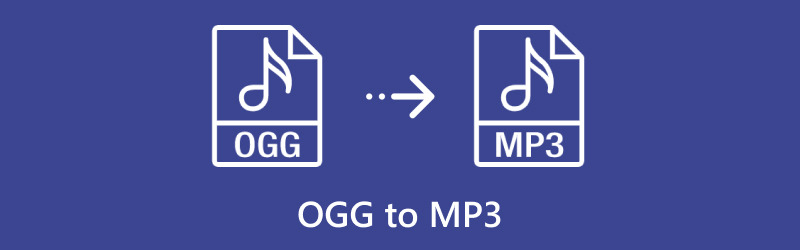
- 指南清單
- 第 1 部分。 OGG 與 MP3:有什麼差別?
- 第 2 部分:使用 ArkThinker Video Converter Ultimate 將 OGG 轉換為 MP3
- 三、使用 VLC 媒體播放器將 OGG 轉換為 MP3
- 第 4 部分:使用 ArkThinker 免費線上音訊轉換器將 OGG 轉換為 MP3
- 第 5 部分。使用 Audacity 將 OGG 轉換為 MP3
- 第六部分:使用 Convertio 將 OGG 轉換為 MP3
- 第七部分 常見問題解答
第 1 部分。 OGG 與 MP3:有什麼差別?
什麼是 OGG?
OGG 是一種開源音訊格式,可提供高品質的聲音,常用於線上串流媒體。 OGG 以其高效性而聞名,它在壓縮音訊資料的同時,保持了比其他格式更高的音質,因此經常成為串流平台和音樂愛好者的首選。
什麼是 MP3?
MP3 是目前最廣泛使用的音訊檔案格式之一。它與各種設備和平台高度相容,非常適合日常使用。 MP3 檔案的工作原理是壓縮音頻,去除我們聽不到的聲音,從而減少檔案大小,同時保持良好的音質。
查看以下詳細資訊以了解 MP3 和 OGG 之間的差異。
| 奧格 | MP3 | |
|---|---|---|
| 品質 | 高品質,尤其適合串流媒體 | 品質不錯,但在某些情況下不如 OGG |
| 文件大小 | 比許多無損格式更小 | 通常比 OGG 小 |
| 相容性 | 有限(並非總是受支持) | 廣泛相容各種設備 |
| 壓縮 | 進階開源壓縮 | 標準有損壓縮 |
| 優點 | 高品質、開源 | 相容性強,應用廣泛 |
| 缺點 | 並未得到普遍支持 | 相比之下品質略低 |
第 2 部分:使用 ArkThinker Video Converter Ultimate 將 OGG 轉換為 MP3
ArkThinker Video Converter Ultimate 是一款功能強大的一體化媒體轉換器和編輯器,旨在處理各種任務。它支援超過 1,000 種音訊、視訊和影像格式,可快速輕鬆地將 OGG 檔案批次轉換為 MP3。在輸出 MP3 檔案之前,您甚至可以自訂位元率和取樣率等設置,以獲得您想要的音質。如果您想進一步改進 MP3 文件,這款工具提供了豐富的編輯選項。您可以進行修剪、合併、降噪、添加淡入淡出效果等等。
在 ArkThinker Video Converter Ultimate 中將 OGG 轉換為 MP3 的步驟非常容易遵循。
點擊下面的下載按鈕下載並安裝 ArkThinker Video Converter Ultimate。
開啟程序,然後按一下 新增文件 上傳您的 OGG 音訊檔案。您可以選擇多個 OGG 文件,或者如果您要批次轉換,可以選擇整個資料夾。
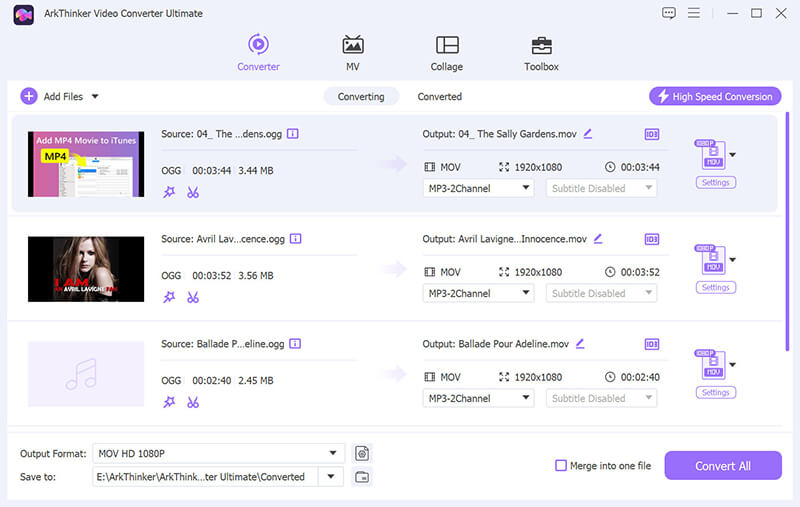
前往 輸出格式 下拉式選單並選擇 MP3 在“設定檔”標籤的“音訊”部分下。
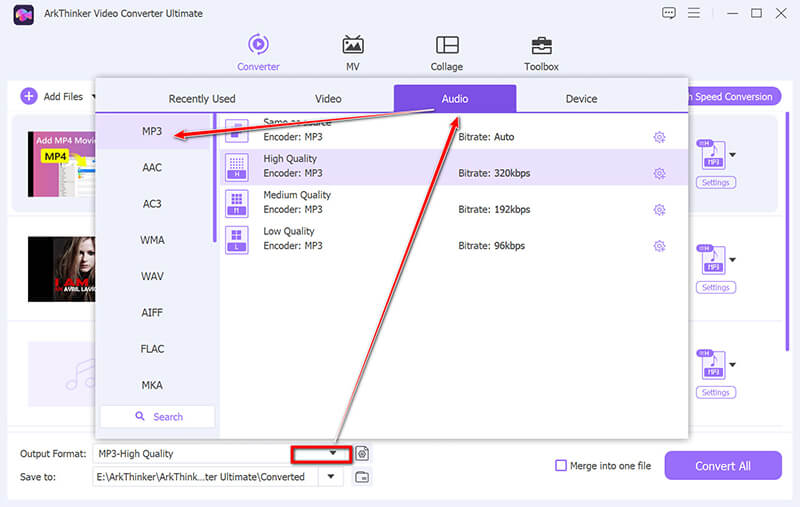
然後點擊 自訂設定檔 在 MP3 選項旁邊。您可以更改編解碼器、聲道、取樣率和位元率等設定。如果您對設定滿意,只需點擊「確定」即可儲存。
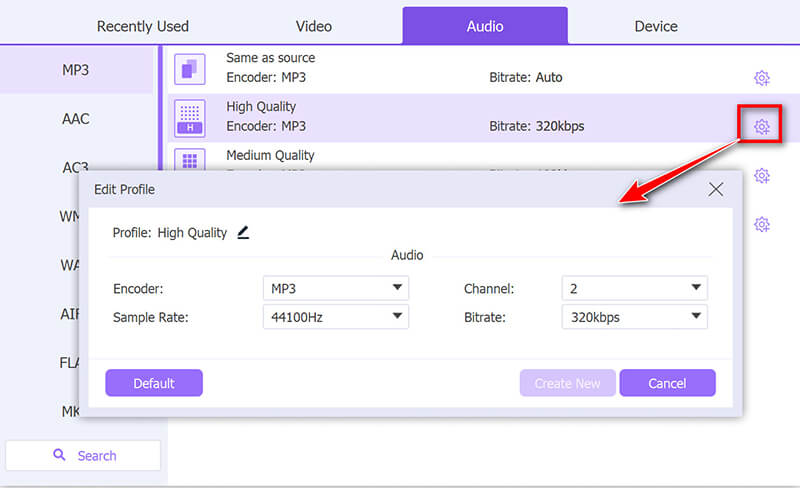
在開始轉換之前,設定 輸出資料夾 介面底部,選擇轉換後的 MP3 檔案的儲存位置。準備好後,點擊 全部轉換 開始 OGG 到 MP3 的轉換過程。
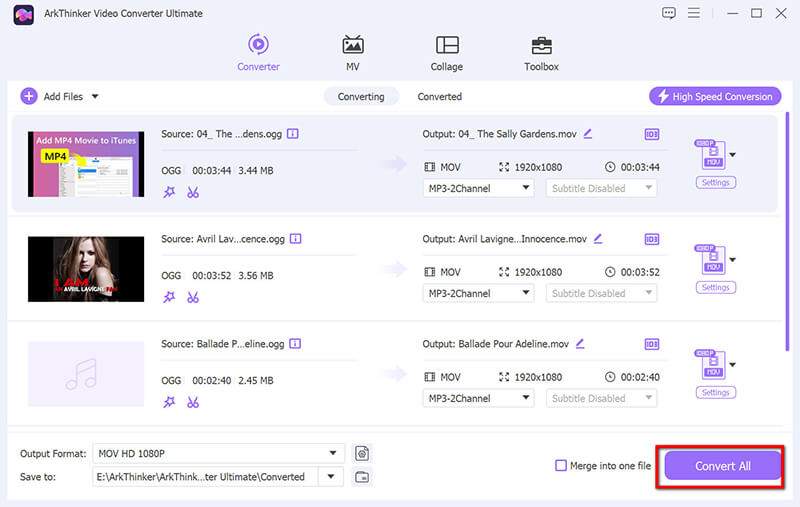
請記住,這款 OGG 到 MP3 轉換器還包含 MP3 標籤編輯器等進階功能和 MP3切割器,非常適合需要管理和自訂多個文件並完全控制輸出設定的用戶
- 高品質音頻轉換。
- 批量轉換功能。
- 使用者友善的介面。
- 需要安裝。
- 雖然提供試用期,但不是免費的。
三、使用 VLC 媒體播放器將 OGG 轉換為 MP3
VLC Media Player 是一款免費的開源程序,不僅可以播放媒體文件,還可以將 OGG 文件轉換為 MP3 文件。透過其便利的轉換工具,使用者可以快速將 OGG 音訊檔案轉換為 MP3 格式,無需下載任何額外軟體。 VLC 支援多種音訊和視訊格式,使其成為一款便利的快速檔案轉換工具。雖然 VLC 不如專用轉換器那麼專業,但它為大多數用戶提供了可靠且便利的解決方案。
您可能不知道的是,VLC 還內建了強大的轉換工具,非常適合將 OGG 轉換為 MP3。
首先,請造訪官方網站並下載 VLC Media Player。它適用於 Windows、macOS 和 Linux。安裝完成後,只需開啟 VLC Media Player 即可。
在功能表列中,選擇 媒體 然後選擇 轉換/保存 從下拉式選單中(或使用快捷方式 Ctrl + R 在 Windows 上)。
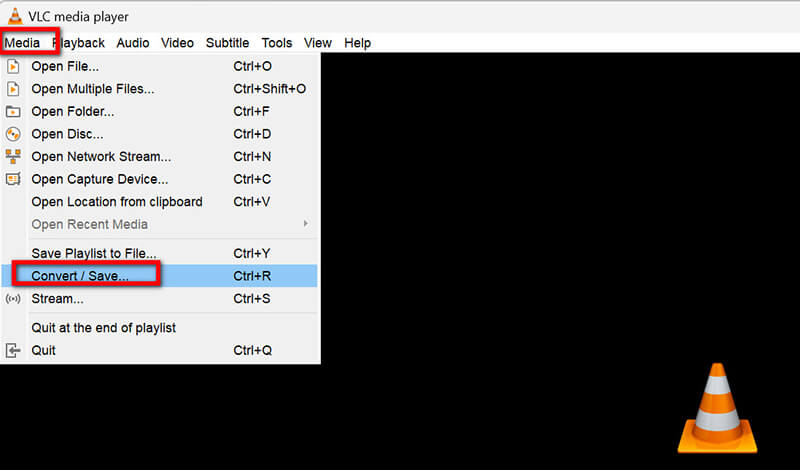
在裡面 開放媒體 窗口,單擊 添加 匯入您的 OGG 文件。如果您有多個 OGG 檔案需要轉換,請全部選取。
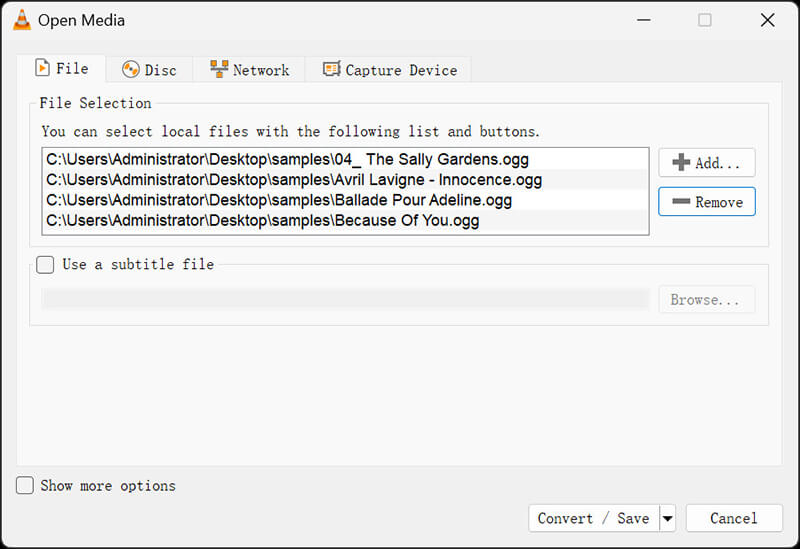
選擇檔案後,按一下 轉換/保存 在底部。
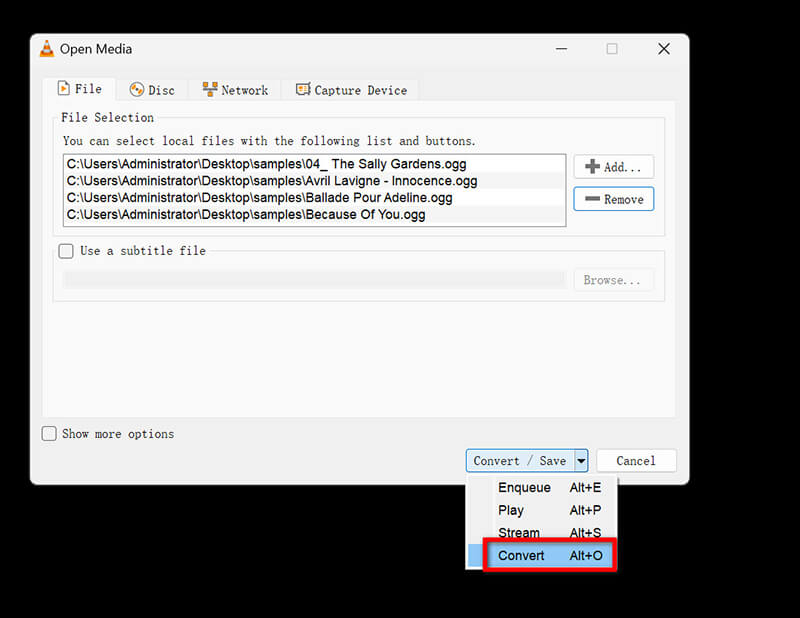
在裡面 轉變 視窗中,點擊“設定檔”下拉式選單並選擇 音訊 - MP3 將 MP3 設定為輸出格式。
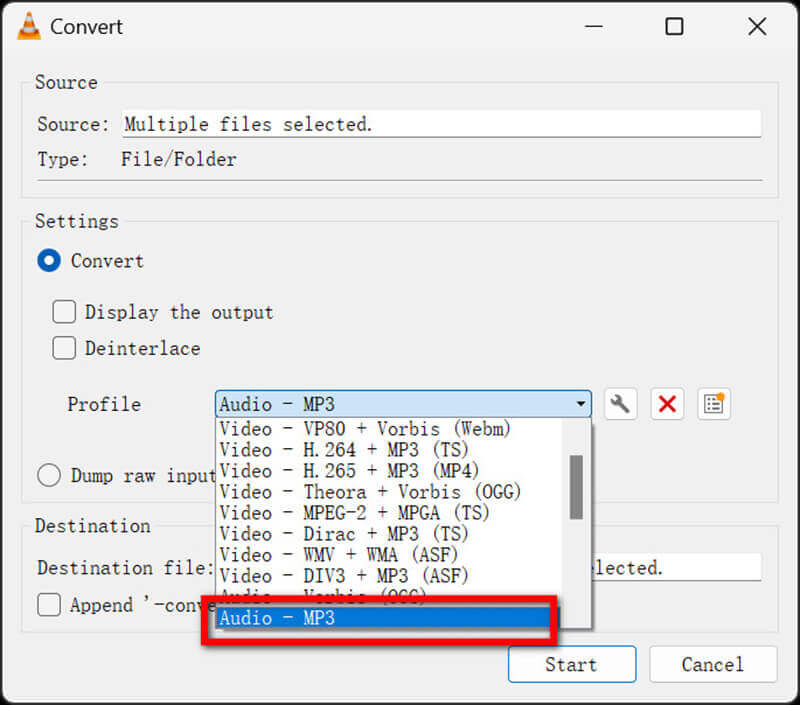
在下面 目的地, 點選 瀏覽 選擇用於儲存轉換後的 MP3 檔案的資料夾並輸入檔案名稱。點選 開始 開始轉換。
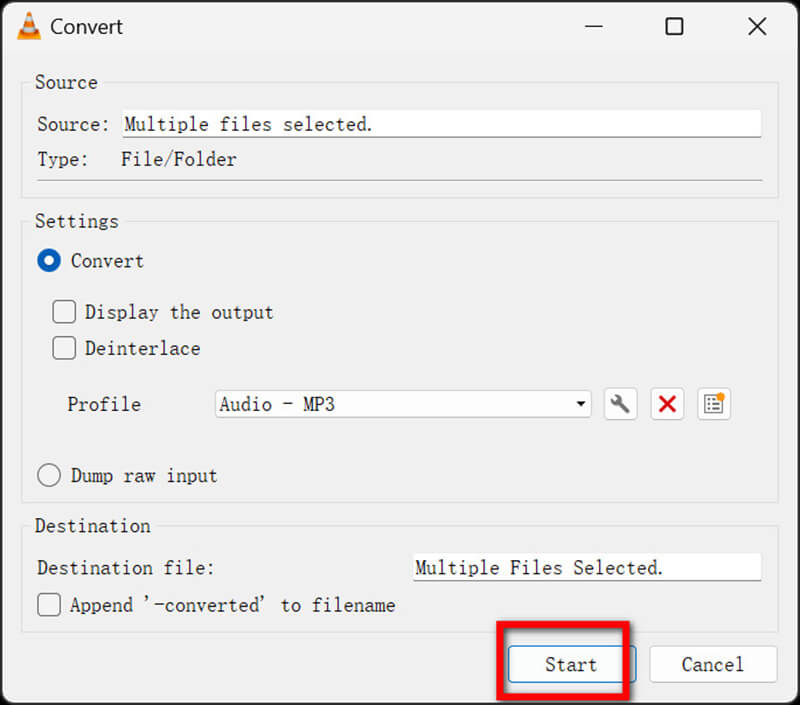
轉換完成後,導航至儲存檔案的資料夾並開啟 MP3 以確認其可以正常播放。
- 免費且開源。
- 支援多種音訊和視訊格式。
- 輕的。
- 基本轉換功能。
- 有限的編輯工具。
第 4 部分:使用 ArkThinker 免費線上音訊轉換器將 OGG 轉換為 MP3
ArkThinker 免費線上音訊轉換器 是一款便捷的工具,可協助使用者輕鬆且有效率地將 OGG 檔案轉換為 MP3 格式。這款基於網頁的轉換器支援多種音訊格式,包括 OGG、MP3、WAV 等,是快速檔案轉換的理想選擇。它具有易於使用的介面,用戶無需安裝任何軟體即可上傳檔案、選擇 MP3 作為輸出格式並下載轉換後的檔案。
開啟網頁瀏覽器並訪問 ArkThinker 免費線上音訊轉換器.此工具無需註冊或下載軟體。
首先,點擊 “將文件加入開始” 按鈕,將彈出一個窗口,允許您從裝置中選擇 OGG 檔案。
此外,它不支援批量 OGG 到 MP3 的轉換,如果您有多個文件,則需要逐一處理。
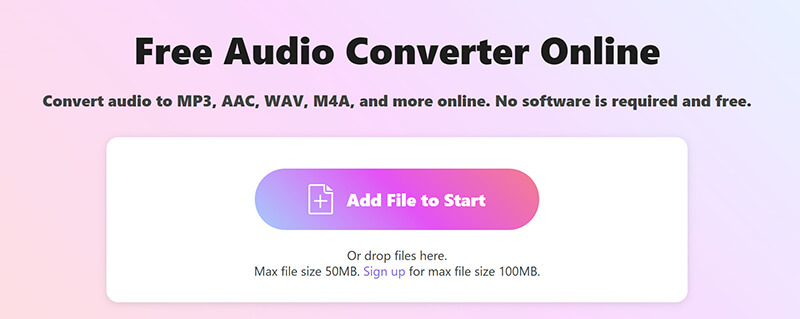
上傳 OGG 檔案後,輸出格式將預設為 MP3。要開始轉換,只需點擊 “轉換為 MP3” 按鈕。
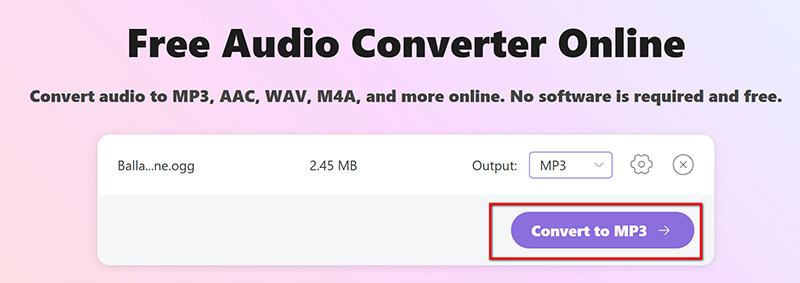
如需自訂選項,請點擊 MP3 旁邊的齒輪圖標,調整位元率、取樣率和音訊通道等設定。為了獲得較高的音訊品質,請將位元率設為 320 kbps;為了獲得較小的檔案大小,請將其調整為 128 kbps。
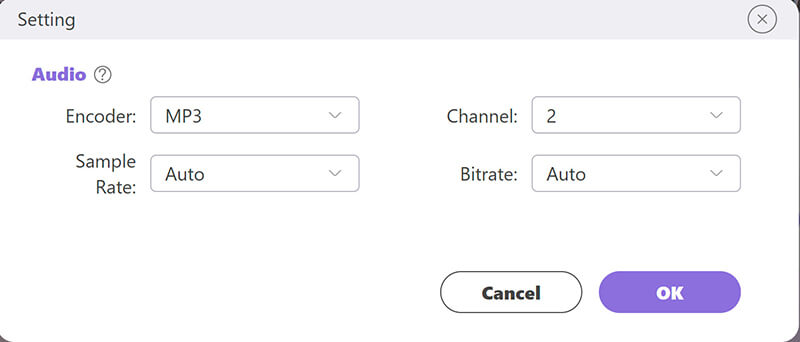
ArkThinker 免費線上音訊轉換器是一款便利的音訊轉換工具。請注意,檔案大小上限為 50MB,註冊用戶可免費升級至 100MB。
- 無需下載軟體。
- 簡單的介面。
- 免費使用。
- 需要網路連線。
- 免費使用的檔案大小有限制。
第 5 部分。使用 Audacity 將 OGG 轉換為 MP3
Audacity 是一款著名的免費開源音訊編輯程序,它也能很好地將 OGG 檔案轉換為 MP3。 Audacity 主要以其高級編輯功能而聞名,但它也允許用戶匯入 OGG 檔案並將其匯出為 MP3 格式,這使其成為一款功能多樣的音訊檔案轉換工具。轉換過程非常簡單:只需開啟 OGG 文件,根據需要套用任何編輯,然後選擇合適的格式將其匯出為 MP3 即可。
如果您還沒有下載並安裝 Audacity,請從官方網站下載並安裝。
要將檔案匯出為 MP3,Audacity 需要 LAME MP3編碼器。在大多數最新的 Audacity 版本中,LAME 是內建的,但如果您遇到問題,請從 Audacity 的網站下載並安裝它。
啟動 Audacity 並轉到 檔案 > 開啟. 導覽至您的 OGG 檔案並開啟它。
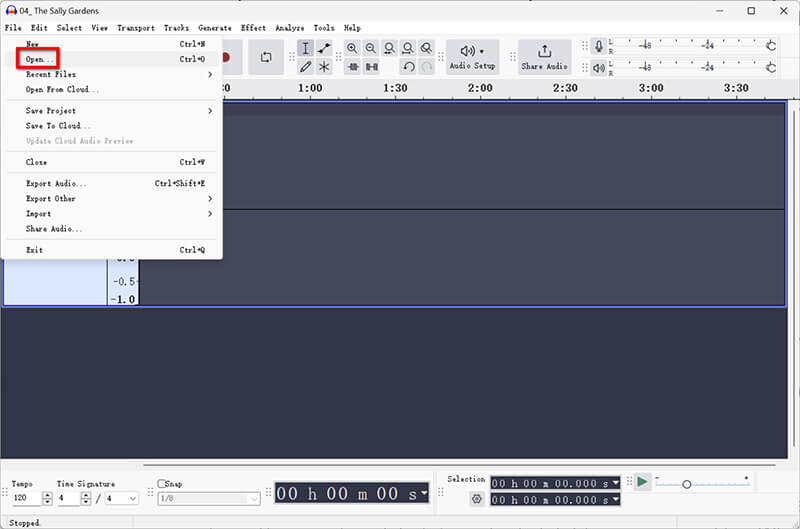
去 文件 > 匯出音訊.然後選擇 MP3 作為輸出格式。
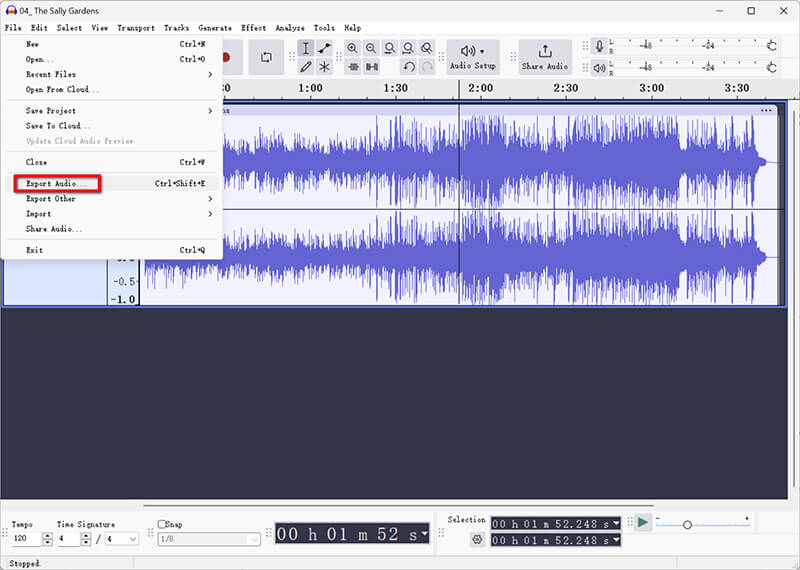
在匯出視窗中,選擇目標資料夾並命名新檔案。
在檔案名稱下方,你會看到一個設定選項 位元率模式:
• 為了實現品質和檔案大小的完美結合,採用標準 (170-210 kbps) 是一個不錯的選擇。
• 如果您追求更好的質量,您可能需要選擇 Extreme(220-260 kbps)或 Insane(320 kbps),但請記住,這些會導致檔案更大。
此外,您還可以使用其 MP3 標籤編輯器.
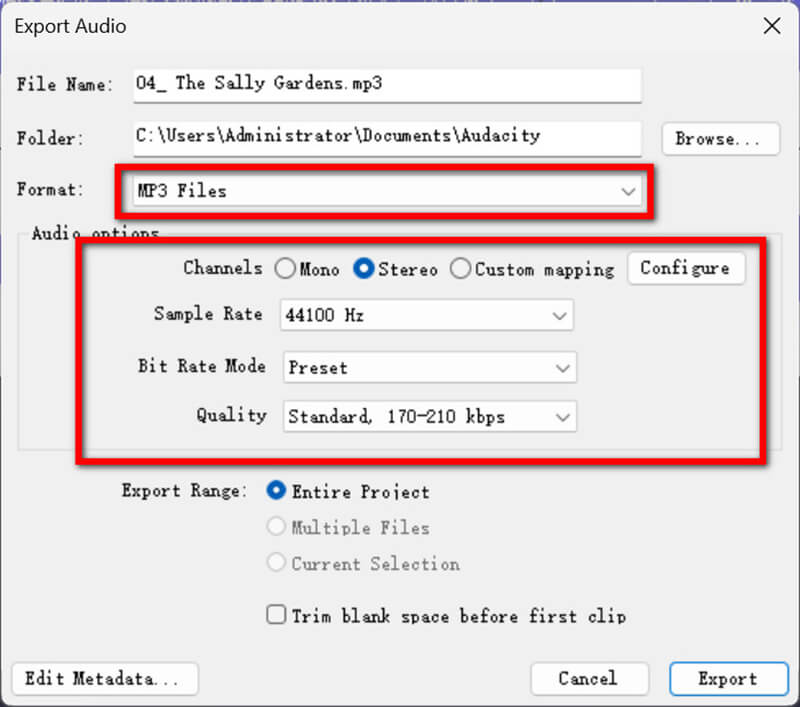
點選 出口 開始從 OGG 到 MP3 的轉換。
尖端: 如果您發現任何品質損失,在 Audacity 的偏好設定中調整位元率或取樣率有時會有所幫助。請記住,MP3 是一種壓縮格式,因此從 OGG 轉換時品質略有下降是正常現象。
- 免費且開源。
- 各種編輯功能。
- 支援各種音訊格式。
- 需單獨下載 LAME MP3 編碼器。
- 新用戶的學習曲線。
第六部分:使用 Convertio 將 OGG 轉換為 MP3
Convertio 是一款知名的線上文件轉換工具,能夠處理多種音訊、視訊、文件和影像格式,包括將 OGG 檔案轉換為 MP3。它讓用戶能夠輕鬆將 OGG 音訊轉換為 MP3,並與各種裝置和程式相容。網站設計簡潔易用,讓整個轉換過程快速方便。
在瀏覽器中開啟 Convertio 網站:https://convertio.co/ogg-mp3/。這款線上 OGG 轉 MP3 轉換器可在任何網路瀏覽器上無縫運作。
點選 選擇文件 並從您的電腦、Dropbox 或 Google Drive 上傳您的 OGG 檔案。
筆記: 支援的最大檔案大小為 100 MB。
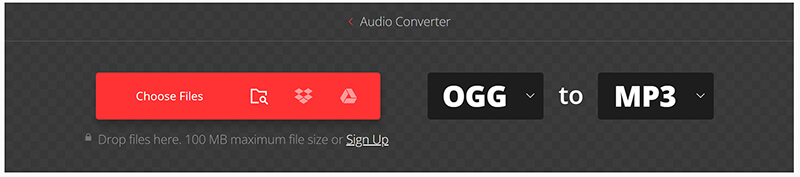
選擇 MP3 作為下拉式選單中的輸出格式。預設設定通常為 MP3。
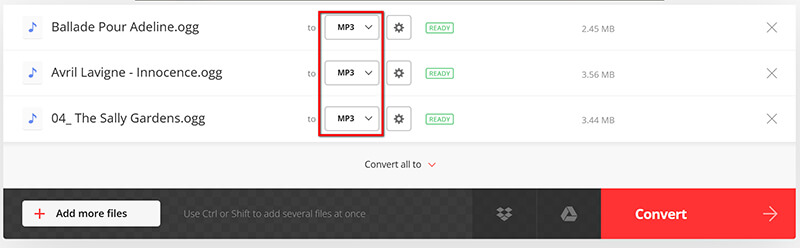
點選 轉變 開始轉換。完成後,下載轉換後的 MP3 檔案。
筆記: Convertio 在免費版本中僅允許同時進行兩次轉換。
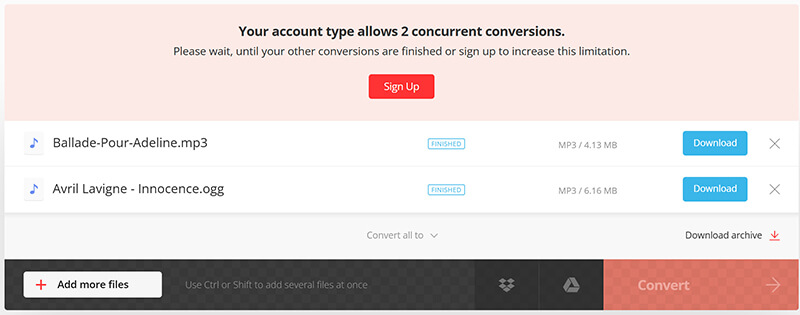
Convertio 非常適合偶爾進行線上轉換,它提供雲端儲存選項和易於使用的介面。然而,文件大小限制和頻繁的廣告可能會影響隱私和可用性。
- 無需安裝。
- 適用於多種設備。
- 基本轉換免費。
- 網站上的廣告。
- 免費用戶的檔案大小限制。
第七部分 常見問題解答
YouTbe 支持 OGG 嗎?
不,YouTube 不直接支援 OGG 文件。建議將 OGG 轉換為 MP3 或 MP4 格式後再上傳音訊。
你能在 iPhone 上播放 OGG 檔案嗎?
不,iPhone 本身不支援 OGG 檔案。將 OGG 轉換為 MP3 後,音訊就可以在 iOS 裝置上播放了。
與 MP3 相比,使用 OGG 有什麼好處?
OGG 的音質和壓縮率略高,尤其是在串流媒體播放方面。不過,MP3 的兼容性更廣。
結論
將 OGG 檔案轉換為 MP3 格式非常簡單。您可以使用各種工具,例如 ArkThinker Video Converter Ultimate、VLC、Audacity,甚至一些免費的線上轉換器。無論您喜歡在電腦上使用軟體,還是更喜歡便利的線上轉換,每種選擇都有其優勢。
因此,下次您需要將 OGG 轉換為 MP3 時,請隨意嘗試這些方法中的任何一種,看看哪種方法最適合您。
你怎麼看這個帖子?點擊評價這篇文章。
出色的
評分: 4.8 / 5(基於 338 票)
相關文章


